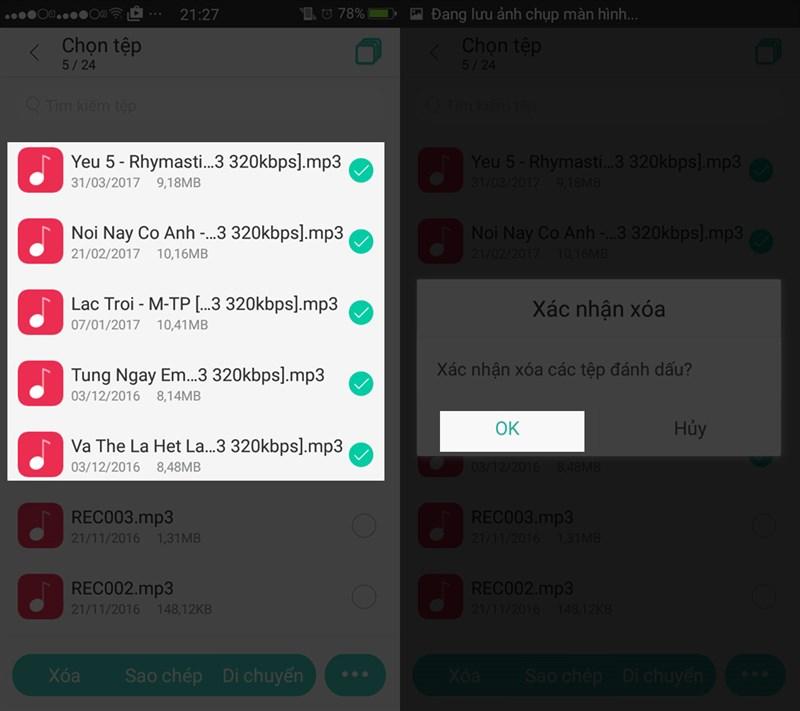Messenger Bị Chậm Trên Android? 8 Cách Khắc Phục Hiệu Quả!
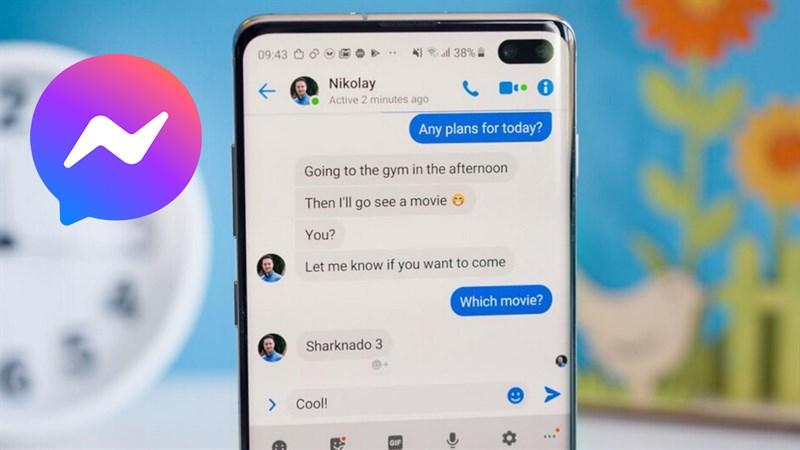
Messenger đã trở thành ứng dụng “quốc dân” cho phép người dùng kết nối, trò chuyện miễn phí mọi lúc mọi nơi. Tuy nhiên, không phải lúc nào Messenger cũng hoạt động “mượt mà” như chúng ta mong muốn. Tình trạng Messenger bị chậm, giật lag trên điện thoại Android diễn ra khá phổ biến, gây ra không ít phiền toái cho người dùng. Vậy đâu là nguyên nhân và cách khắc phục như thế nào? Hãy cùng cuasogame.net tìm hiểu chi tiết qua bài viết dưới đây!
Tại sao Messenger lại bị chậm trên Android?
Có rất nhiều nguyên nhân dẫn đến tình trạng Messenger bị chậm trên điện thoại Android, bao gồm:
- Kết nối internet kém: Đây là nguyên nhân phổ biến nhất. Khi kết nối internet yếu hoặc không ổn định, Messenger sẽ gặp khó khăn trong việc tải và gửi dữ liệu, dẫn đến tình trạng chậm, lag.
- Bộ nhớ cache quá tải: Trong quá trình sử dụng, Messenger sẽ lưu trữ dữ liệu tạm thời (cache) để tăng tốc độ tải nội dung. Tuy nhiên, khi bộ nhớ cache quá tải, nó sẽ gây tác dụng ngược, khiến ứng dụng hoạt động chậm chạp.
- Sử dụng theme (chủ đề) phức tạp: Các theme sặc sỡ với nhiều hiệu ứng đồ họa có thể khiến Messenger tiêu tốn nhiều tài nguyên hơn, dẫn đến tình trạng giật lag, đặc biệt là trên các thiết bị có cấu hình thấp.
- Quản lý nhiều tài khoản Facebook: Việc đăng nhập và sử dụng đồng thời nhiều tài khoản Facebook trên cùng một thiết bị cũng là một trong những nguyên nhân khiến Messenger hoạt động kém hiệu quả.
- Bật quá nhiều thông báo: Việc nhận thông báo liên tục từ Messenger sẽ khiến ứng dụng luôn phải hoạt động “hết công suất”, ngốn RAM và gây ra hiện tượng giật lag.
- Chưa cập nhật ứng dụng: Các phiên bản Messenger cũ có thể chứa lỗi hoặc không tương thích với hệ điều hành Android mới nhất, dẫn đến tình trạng hoạt động không ổn định.
8 Cách khắc phục Messenger bị chậm trên Android
Dưới đây là 8 cách khắc phục hiệu quả tình trạng Messenger bị chậm trên điện thoại Android:
1. Hạn chế sử dụng theme (chủ đề)
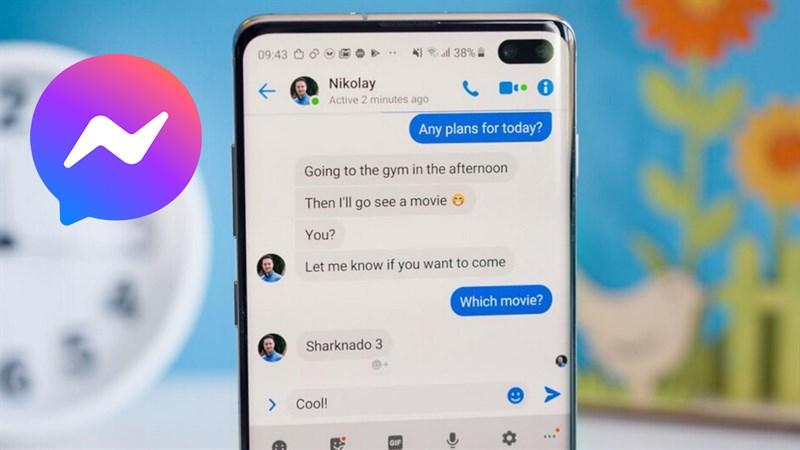 Messenger bị lag trên Android phải làm sao
Messenger bị lag trên Android phải làm sao
Thay vì lựa chọn những theme sặc sỡ, nhiều hiệu ứng, bạn hãy chuyển sang sử dụng các theme đơn giản với màu sắc nhẹ nhàng để giảm tải cho Messenger, giúp ứng dụng hoạt động mượt mà hơn.
Cách thực hiện:
- Mở ứng dụng Messenger.
- Mở cuộc trò chuyện đang sử dụng Theme.
- Bấm vào ảnh đại diện ở góc bên trái.
- Chọn “Chủ đề”.
- Chuyển sang sử dụng các màu sắc đơn giản thay cho các theme có đồ họa cao.
2. Xóa các tài khoản Facebook phụ ít sử dụng
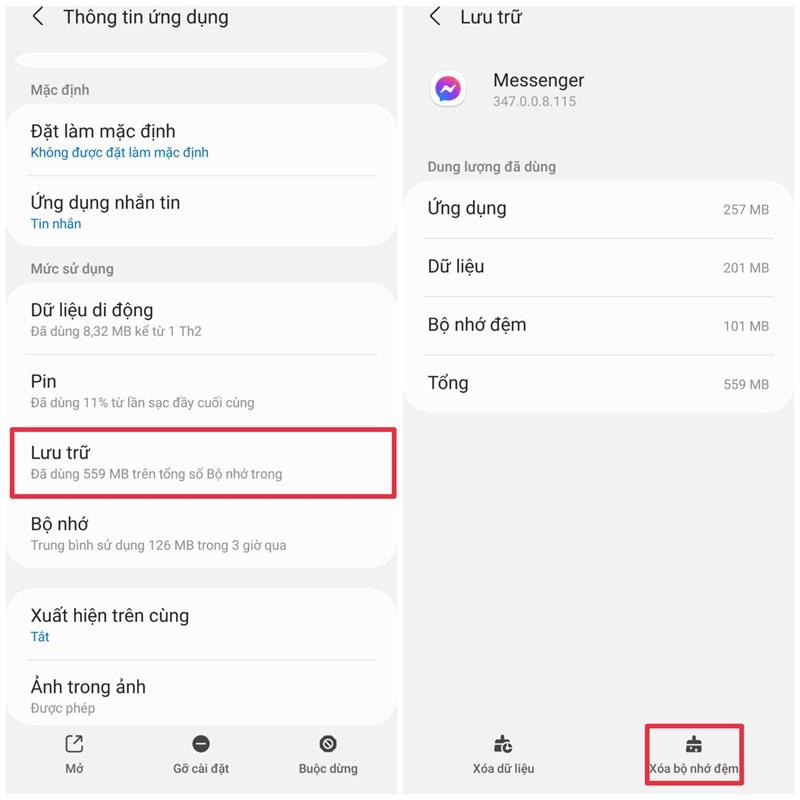 8 cách khắc phục tình trạng Messenger bị chậm trên điện thoại Android
8 cách khắc phục tình trạng Messenger bị chậm trên điện thoại Android
Việc đăng nhập và quản lý quá nhiều tài khoản Facebook trên cùng một thiết bị sẽ khiến Messenger hoạt động kém hiệu quả. Do đó, bạn nên xóa bỏ những tài khoản ít sử dụng để giảm tải cho ứng dụng.
Cách thực hiện:
- Mở ứng dụng Messenger.
- Bấm vào ảnh đại diện góc trái màn hình.
- Chọn “Chuyển tài khoản”.
- Bấm vào biểu tượng thùng rác để xóa tài khoản.
3. Tắt tính năng thông báo cuộc trò chuyện mới
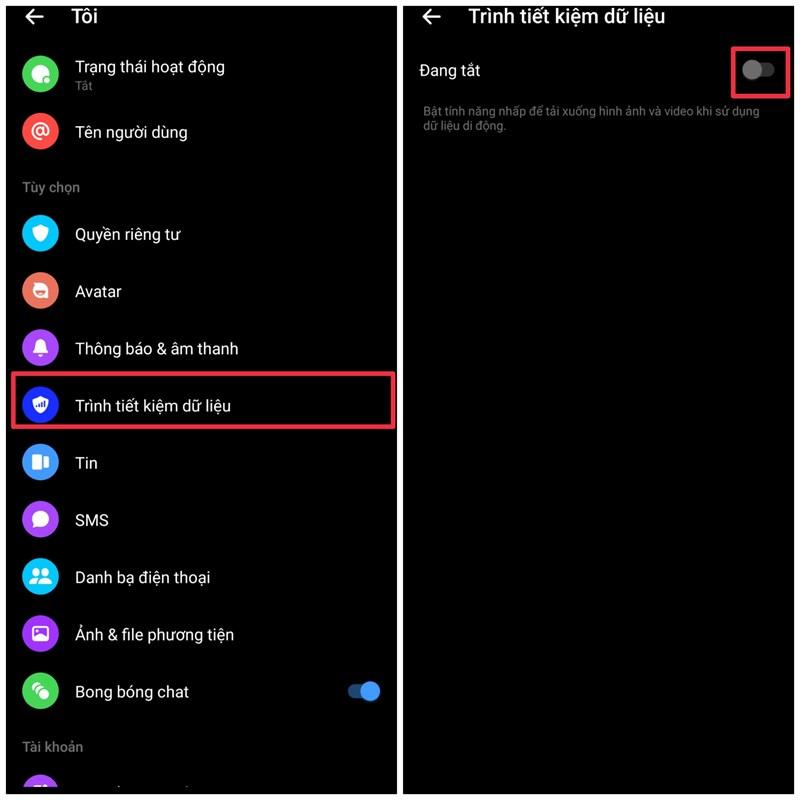 Cách kiểm tra phím cạnh bên trên điện thoại Samsung
Cách kiểm tra phím cạnh bên trên điện thoại Samsung
Việc nhận thông báo liên tục từ Messenger sẽ khiến ứng dụng ngốn RAM, gây đơ, lag máy. Bạn nên tắt tính năng thông báo cuộc trò chuyện mới vào những lúc không cần thiết để Messenger hoạt động ổn định hơn.
Cách thực hiện:
- Truy cập vào ứng dụng Messenger.
- Bấm vào ảnh đại diện góc trái màn hình.
- Chọn “Thông báo và âm thanh”.
- Tắt tính năng hiển thị thông báo.
4. Tắt chế độ tiết kiệm dữ liệu
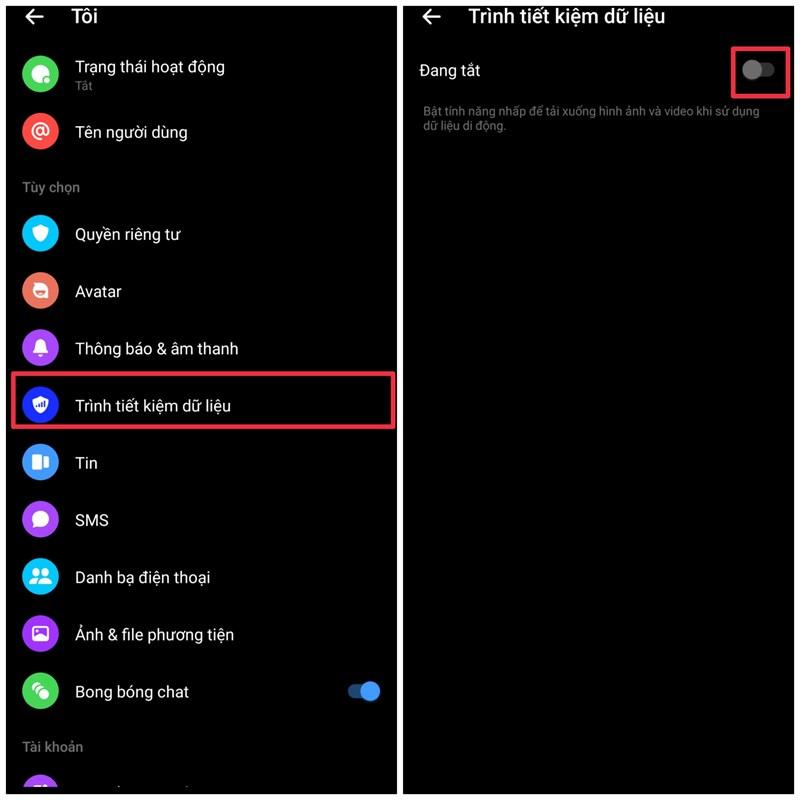 Cách kiểm tra phím cạnh bên trên điện thoại Samsung
Cách kiểm tra phím cạnh bên trên điện thoại Samsung
Chế độ tiết kiệm dữ liệu tuy giúp bạn sử dụng internet hiệu quả hơn nhưng đôi khi lại khiến ứng dụng hoạt động không ổn định. Hãy thử tắt chế độ này để xem Messenger có hoạt động mượt mà hơn không nhé!
Cách thực hiện:
- Truy cập ứng dụng Messenger.
- Bấm vào ảnh đại diện góc trái.
- Tìm và chọn vào mục “Trình tiết kiệm dữ liệu”.
- Tắt chế độ này.
5. Buộc dừng ứng dụng Messenger
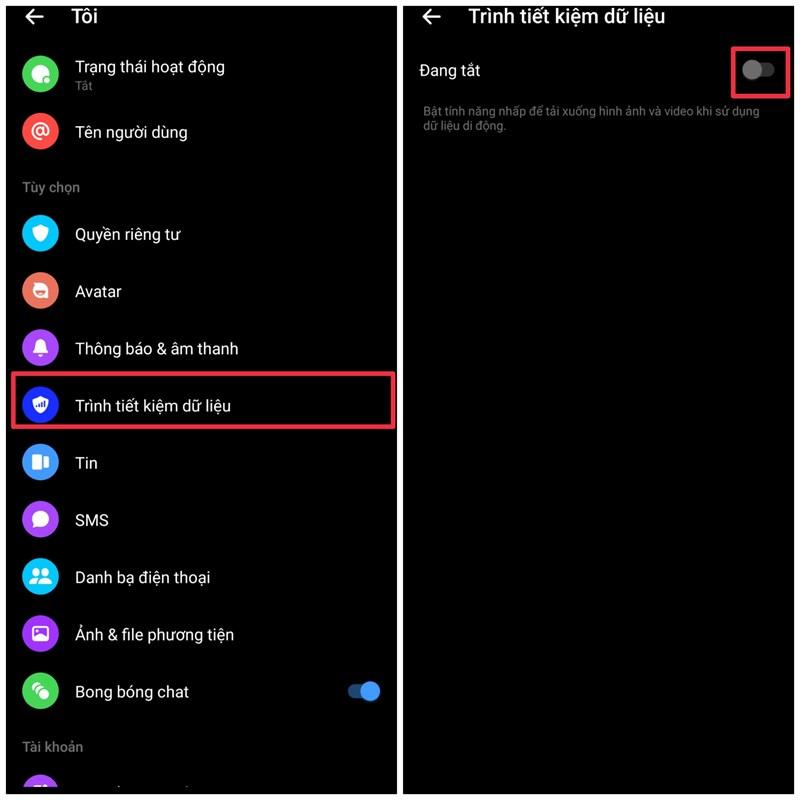 Cách kiểm tra phím cạnh bên trên điện thoại Samsung
Cách kiểm tra phím cạnh bên trên điện thoại Samsung
Buộc dừng ứng dụng là cách “refresh” lại Messenger, giúp khắc phục các lỗi nhỏ có thể xảy ra trong quá trình hoạt động.
Cách thực hiện:
- Nhấn và giữ biểu tượng Messenger.
- Chọn vào “App info” (thông tin ứng dụng).
- Kéo xuống và chọn “Force stop” (buộc dừng ứng dụng).
6. Xóa bộ nhớ cache
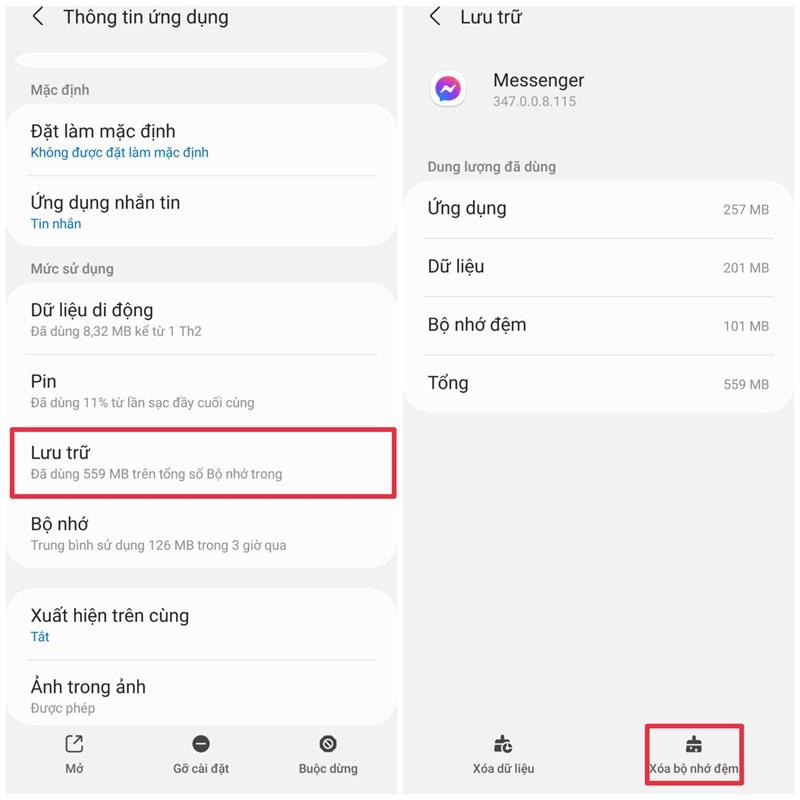 8 cách khắc phục tình trạng Messenger bị chậm trên điện thoại Android
8 cách khắc phục tình trạng Messenger bị chậm trên điện thoại Android
Xóa bộ nhớ cache giúp loại bỏ dữ liệu tạm thời, giải phóng dung lượng cho thiết bị, từ đó giúp Messenger hoạt động nhanh chóng và hiệu quả hơn.
Cách thực hiện:
- Nhấn và giữ biểu tượng Messenger.
- Chọn vào “App info” (thông tin ứng dụng).
- Nhấn vào “Lưu trữ”.
- Chọn “Xóa bộ nhớ đệm” để làm mới lại ứng dụng Messenger.
7. Hạn chế sử dụng bàn phím của bên thứ ba
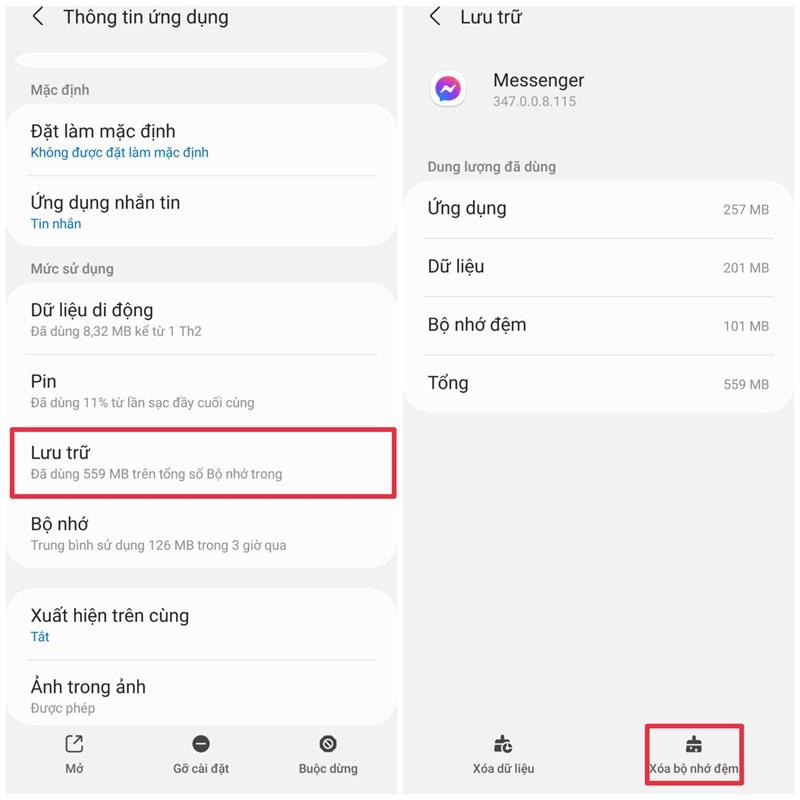 8 cách khắc phục tình trạng Messenger bị chậm trên điện thoại Android
8 cách khắc phục tình trạng Messenger bị chậm trên điện thoại Android
Một số bàn phím của bên thứ ba có thể gây ra hiện tượng xung đột phần mềm, khiến Messenger bị chậm, lag. Bạn nên sử dụng lại bàn phím mặc định của Google (Gboard) để đảm bảo tính ổn định.
8. Cập nhật ứng dụng thường xuyên
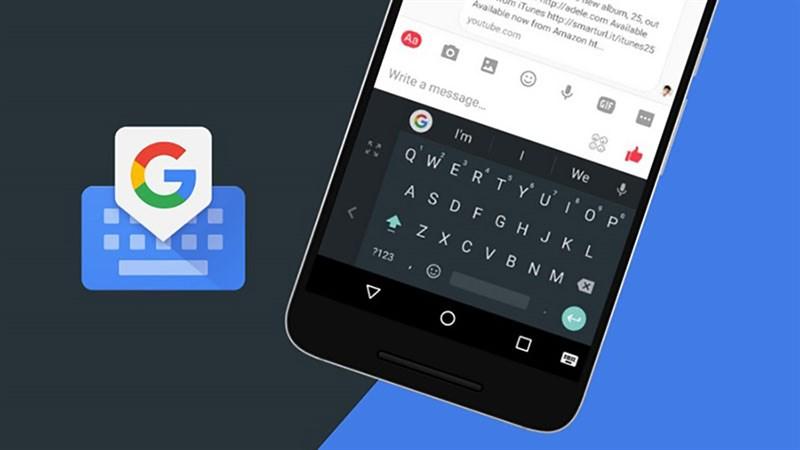 8 cách giúp khắc phục tình trạng Messenger
8 cách giúp khắc phục tình trạng Messenger
Việc cập nhật Messenger thường xuyên giúp bạn sửa lỗi, cải thiện hiệu suất và sử dụng các tính năng mới nhất.
Cách thực hiện:
- Truy cập vào CH Play.
- Tìm kiếm ứng dụng Messenger.
- Nếu có bản cập nhật mới, hãy tiến hành cập nhật ngay.
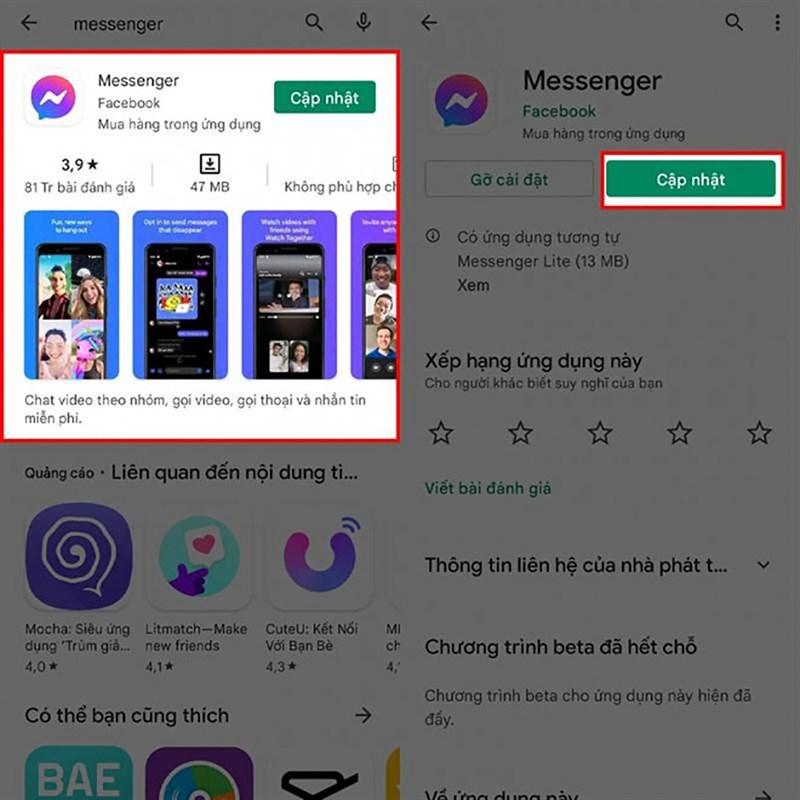 cập nhật messenger
cập nhật messenger
Lời kết
Trên đây là 8 cách khắc phục hiệu quả tình trạng Messenger bị chậm trên điện thoại Android. Hy vọng bài viết đã cung cấp cho bạn những thông tin hữu ích. Nếu bạn còn mẹo nào hay ho khác, hãy chia sẻ với cuasogame.net ở phần bình luận bên dưới nhé!